我是靠谱客的博主 迷路夏天,这篇文章主要介绍Pycharm连接SQLSever1.视图->工具窗口->数据库 右侧会跳出一个窗口2.点击加号3.数据源 ->Microsoft SQL Sever,现在分享给大家,希望可以做个参考。
1.视图->工具窗口->数据库 右侧会跳出一个窗口
2.点击加号 3.数据源 ->Microsoft SQL Sever
3.数据源 ->Microsoft SQL Sever
4.打开Microsoft SQL Sever 连接界面 SQLsever 身份验证连接
用CREATE DATABASE 卢本伟 创建一个数据库

5.点击加号
主机: 对应上图服务器名称
身份验证:对应上图用户与密码
用户:对应上图登录名
密码:对应上图密码
数据库:对应刚刚创建的数据库卢本伟
下载一个驱动器组件,或者直接测试连接 它会显示一个绿色的勾
最后点击应用
最后
以上就是迷路夏天最近收集整理的关于Pycharm连接SQLSever1.视图->工具窗口->数据库 右侧会跳出一个窗口2.点击加号3.数据源 ->Microsoft SQL Sever的全部内容,更多相关Pycharm连接SQLSever1.视图->工具窗口->数据库内容请搜索靠谱客的其他文章。
本图文内容来源于网友提供,作为学习参考使用,或来自网络收集整理,版权属于原作者所有。
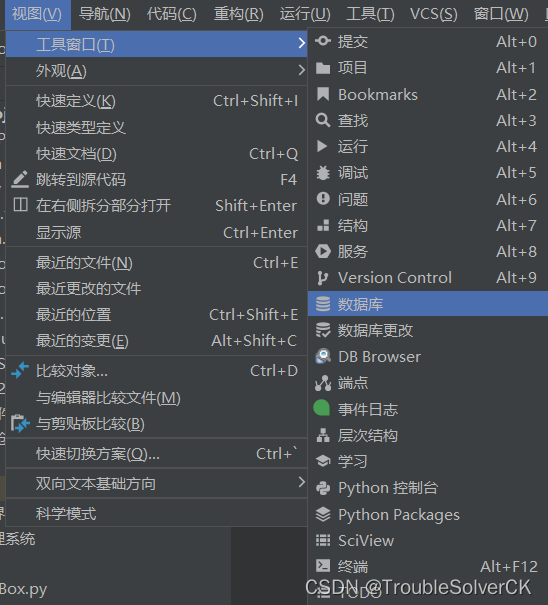








发表评论 取消回复